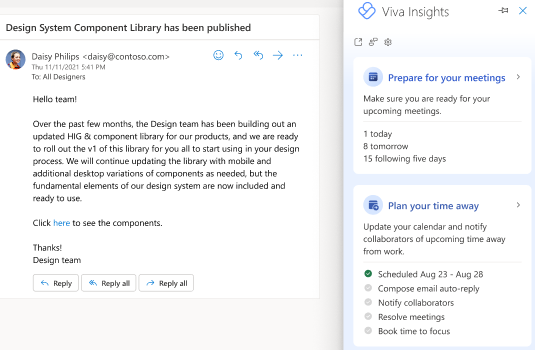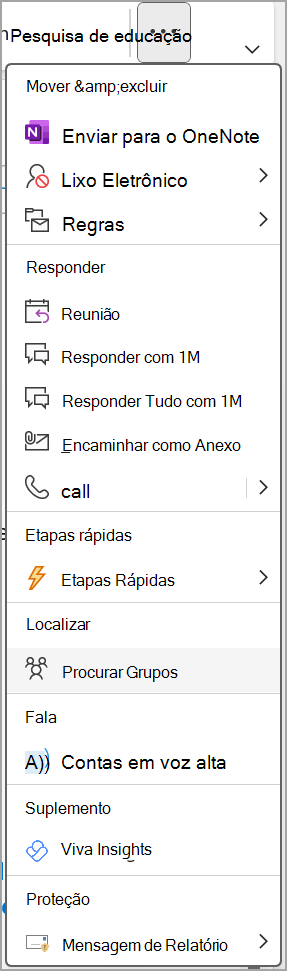Sobre o suplemento do Viva Insights Outlook
Aplica-se a
Microsoft Viva Insights elementos estão disponíveis em diferentes níveis para utilizadores de diferentes Microsoft Office 365 e planos do Microsoft 365. Consulte Requisitos de ambiente para Viva Insights e Como posso saber qual é o meu plano? para obter detalhes. Veja também pré-requisitos do suplemento do Outlook.
O suplemento Viva Insights Outlook é uma extensão da sua experiência do Microsoft Outlook. Este suplemento funciona no Outlook para ajudá-lo a ganhar tempo de concentração, manter as relações de trabalho, planear o tempo fora do trabalho e melhorar o equilíbrio geral entre a vida profissional e a vida profissional.
Abrir o suplemento
Abra o suplemento Viva Insights Outlook num dos seguintes ambientes:
-
Abra o friso Base do Microsoft Outlook.
-
Selecione Mais comandos (...) >Viva Insights.
-
Abra Outlook na Web.
-
Abra uma mensagem de email.
-
Selecione Aplicações no canto superior direito da sua mensagem de e-mail.
-
Selecione Viva Insights na lista.
Observação: Pode afixar o suplemento ao painel de acesso rápido.
-
Abra o Outlook para Mac.
-
Selecione as reticências (...) no friso e, em seguida, selecione Viva Insights.
Observação: Se o suplemento Viva Insights não estiver a aparecer automaticamente, veja os pré-requisitos do suplemento.
Utilizar o suplemento
Depois de abrir o suplemento Viva Insights, verá vários cartões no painel direito (Viva Insights). Estes cartões oferecem várias sugestões para ajudá-lo a concentrar-se, preparar-se para o tempo de distância e muito mais. Para saber mais sobre cada um destes cartões e como utilizá-los, consulte Utilizar Microsoft Viva Insights no Outlook.
Afixar o suplemento
No Outlook na Web, afixe o suplemento para um acesso mais fácil.
-
Selecione o ícone Definições (engrenagem) > Correio > Personalizar ações.
-
Em Superfície da mensagem, selecione Viva Insights.
-
Abra a sua aplicação Viva Insights no Teams ou na Web.
-
Selecione as reticências (...) no canto superior direito e, em seguida, selecione Definições.
-
Selecione Privacidade no painel esquerdo.
-
Alterne o seletor para o Suplemento Insights do Outlook de Ativado para Desativado ou de Desativado para Ativado.
-
Selecione Salvar alterações.
Observação: Poderá demorar até 24 horas para que as alterações guardadas entrem em vigor.
Se optar ativamente por não participar ou se um administrador o optar ativamente por não participar, pode optar ativamente por não participar em qualquer altura para recuperar o acesso ao suplemento Viva Insights Outlook.
Se optar ativamente por não participar no suplemento Viva Insights Outlook, também poderá querer remover o respetivo ícone do friso do Outlook.
-
No Outlook, selecione Obter Suplementos.
-
No painel de navegação esquerdo, selecione Os meus suplementos.
-
No Viva Insights card, selecione as reticências (...) e, em seguida, selecione Remover.
Este suplemento do Outlook preserva todos os direitos de titular de dados concedidos pelo Regulamento Geral sobre a Proteção de Dados (RGPD). As informações que vê no suplemento só estão disponíveis para si. São calculadas conforme necessário, a partir das suas informações de e-mail e reunião e nunca são armazenadas fora da sua caixa de correio.
Além disso, o suplemento começa a processar dados de informações apenas após a primeira vez que os abrir. Saiba mais sobre como a Microsoft protege a sua privacidade.
Antes de poder utilizar o suplemento Viva Insights Outlook, terá de:
-
Tenha um plano do Microsoft 365 aplicável e permita que decorram pelo menos 24 horas desde que lhe foi concedida essa licença.
-
Ter uma caixa de correio válida. Não pode ser uma caixa de correio partilhada ou mesmo uma caixa de correio partilhada que tenha sido convertida numa caixa de correio de utilizador. Tem de ser uma caixa de correio de utilizador desde o início. Recomendamos que aprovisione uma nova caixa de correio de utilizador, se necessário.
-
Tenha o seguinte em vigor:
-
Microsoft Outlook versão 1705 (compilação 8201.2102) ou superior para Windows, ou versão 15.39.1010 ou posterior para Mac.
-
Comandos de suplementos ativados para o suplemento do Outlook. Para obter detalhes, veja Comandos de suplementos do Outlook.
-
A Internet Explorer versão 10 ou 11 instalada no seu computador.
-
O administrador ativa o suplemento por predefinição no centro de administração da Microsoft. Se o seu administrador definir o status de implementação como "Opcionalmente, desativado por predefinição", pode adicionar manualmente o suplemento Viva Insights Outlook a partir dos Suplementos da Microsoft Store.
Saiba mais
-
Viva Insights comunidade – visite a nossa comunidade para se ligar a outros utilizadores Viva Insights e partilhar as suas experiências, contribuir e receber suporte para perguntas comuns e manter-se atualizado sobre as funcionalidades e ferramentas mais recentes.